Fråga
Problem: Hur får man datorn att stängas av på en timer i Windows?
Hallå. Finns det något sätt att programmera en Windows-dator så att den stängs av automatiskt efter en viss tid?
Löst svar
Ibland kanske användare vill dra fördel av den automatiska avstängningen i Windows. Trots att datorn vanligtvis går i viloläge[1] efter en period av inaktivitet är det bäst att stänga av den för längre pauser. Viloläge använder väldigt lite ström, RAM,[2] PC: n startar upp snabbare och användarna förlorar inga arbetsförlopp.
Men att låta den vara i viloläge längre kan vara ganska dränerande och inte miljövänligt. Enligt U.S. Department of Energy, rekommenderas det att du sätter din dator i viloläge om du inte ska använda den på mer än 20 minuter. Det rekommenderas också att du stänger av din dator om du inte ska använda den på mer än två timmar.[3]
Det är därför i så fall användare kan schemalägga en avstängning av vilotimern i Windows. Detta kan göras på flera olika sätt. Människor kan använda kommandotolken, kördialogrutan, en genväg på skrivbordet eller programmet Task Scheduler för att utföra det. I den här guiden hittar du 4 metoder för att få datorn att stängas av på en timer i Windows. Vi kommer också att visa dig hur du avbryter sömnavstängningskommandot.

Metod 1. Använd kommandotolken
För att återställa din dators bästa prestanda måste du köpa en licensierad version av Reimage Reimage reparationsprogramvara.
- Tryck Windows-tangent + R att öppna Springa dialogrutan
- Typ cmd och slå Enter
- Skriv in följande kommando och tryck Stiga på:
Avstängning -s -t 3000
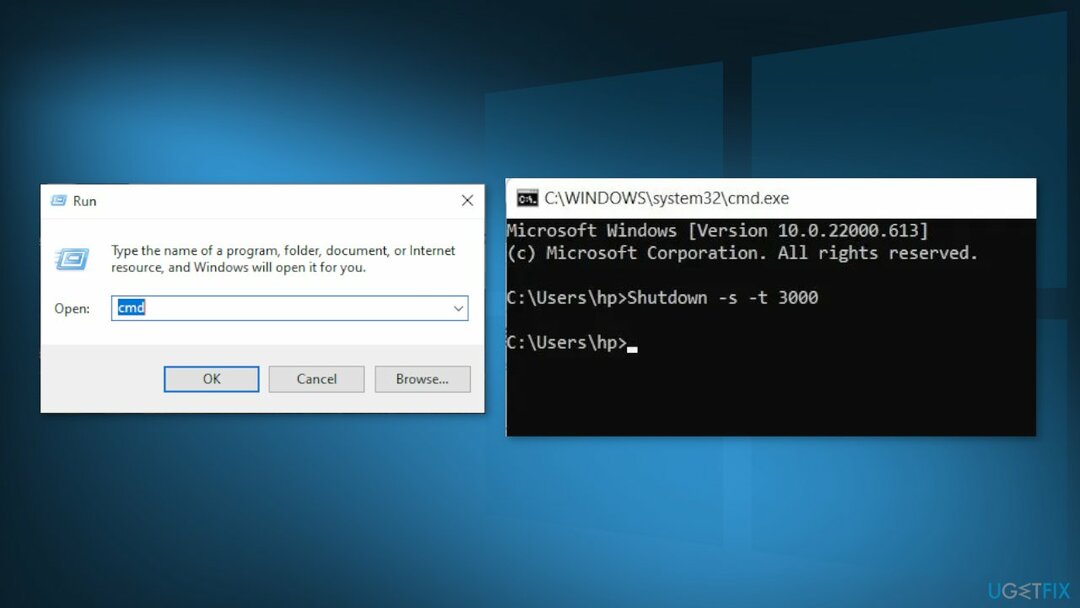
- -s ger kommandot att stänga av och -t är antalet sekunder, du vill att det ska vänta
- Du kan ändra tidpunkten efter eget tycke
Metod 2. Använd rutan Kör
För att återställa din dators bästa prestanda måste du köpa en licensierad version av Reimage Reimage reparationsprogramvara.
- Tryck Windows-tangent + R att öppna Springa dialogrutan
- Typ avstängning -s -t och den antal sekunder du behöver
- Välj OK
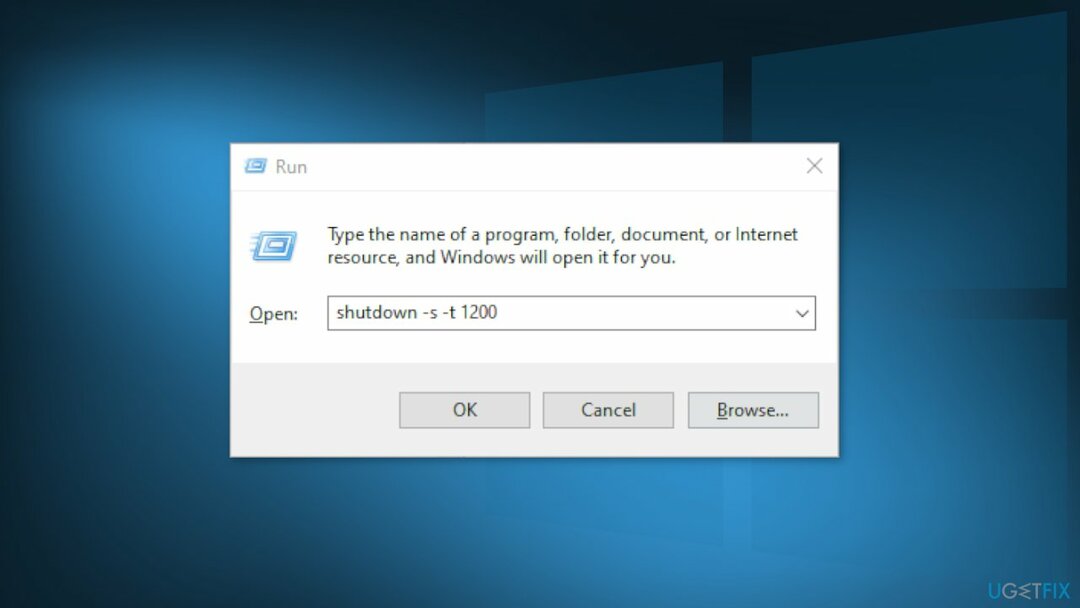
Metod 3. Använd en genväg på skrivbordet
För att återställa din dators bästa prestanda måste du köpa en licensierad version av Reimage Reimage reparationsprogramvara.
- Gå till din Skrivbord och högerklicka var som helst
- Välj Ny, och då Genväg
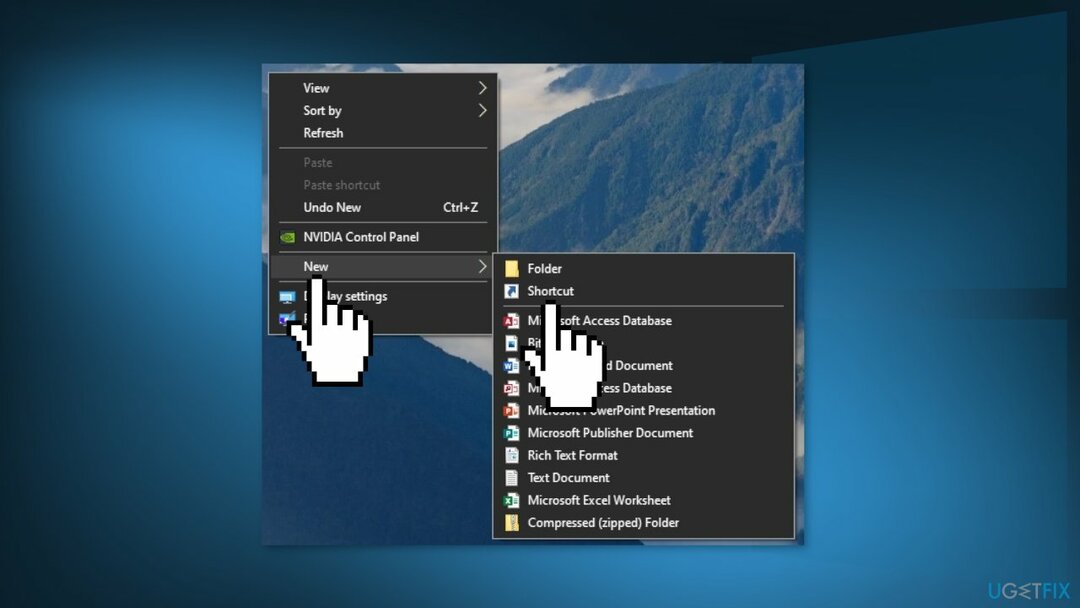
- Skriv in kommandot Avstängning -s -t 3600 och klicka på Nästa
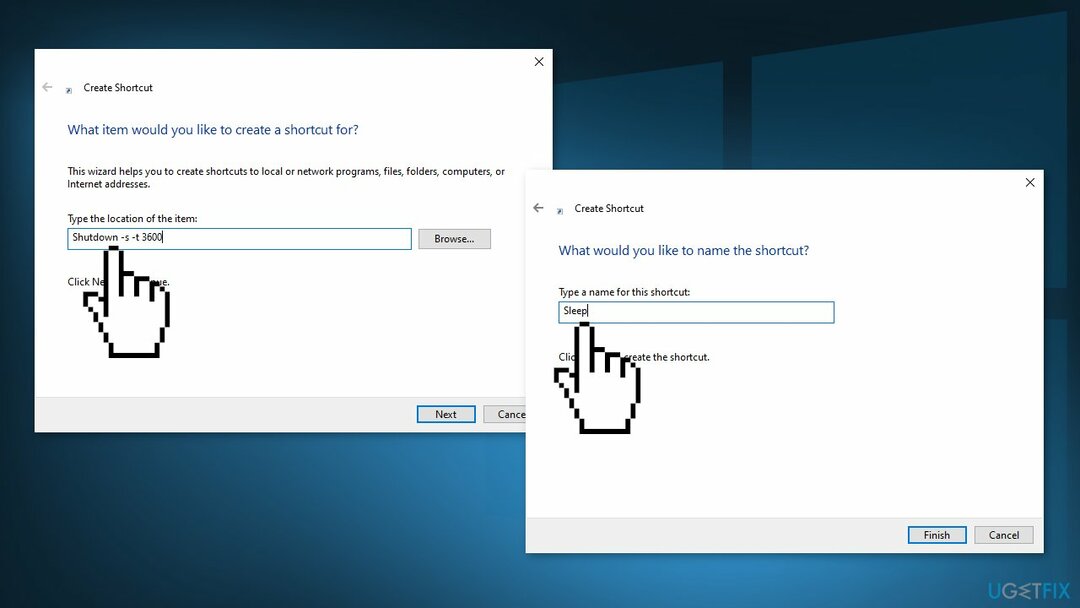
- Ge genvägen ett namn och klicka på Avsluta
- En genväg kommer att skapas på ditt skrivbord
Metod 4. Använd Task Scheduler för att ställa in regelbundna avstängningar
För att återställa din dators bästa prestanda måste du köpa en licensierad version av Reimage Reimage reparationsprogramvara.
- Öppna Schemaläggaren genom att skriva Schema i Windows sökrutan
- Gå till Insatser och välj Skapa grundläggande uppgift
- I den Namn och beskrivning rutor, ange en namn och beskrivning av din uppgift och klicka Nästa
- I den Skapa Basic Task Wizard fönster, välj ett Utlösare och gå till Nästa fönster
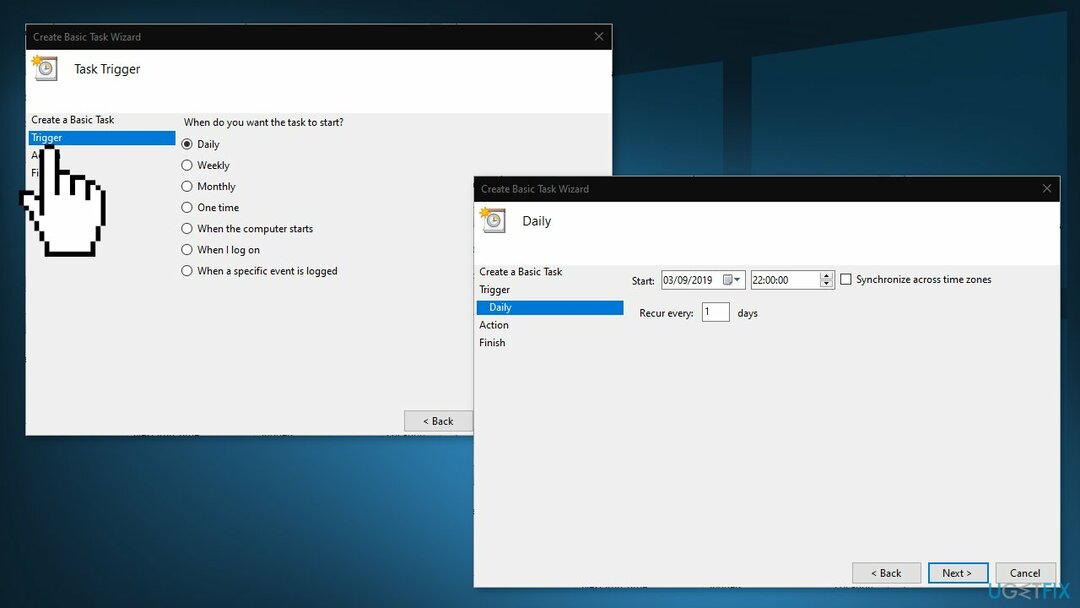
- Ange datum och tider efter behov med hjälp av uppmaningarna från guiden
- I den Handling fönster, välj Starta ett program och klicka Nästa
- I den Starta ett program fönster, använd Bläddra för att välja avstängningsprogrammet på din dator. Den kanske heter shutdown.exe eller någon annan form av avstängning, beroende på din dator
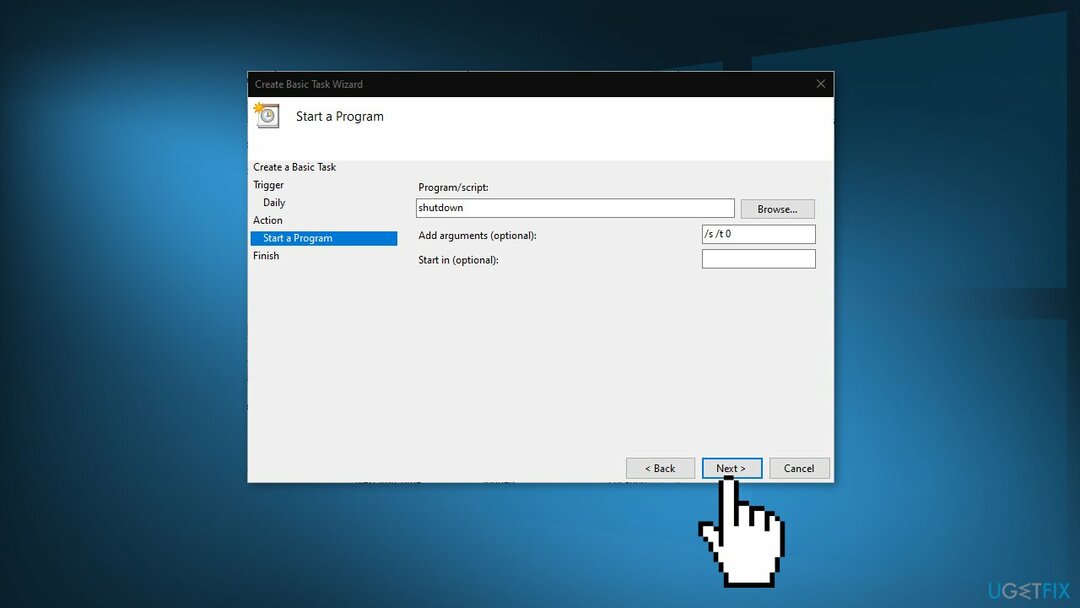
- När du har valt avstängningsfilen väljer du Öppen
- I den Starta ett program fönster, välj Nästa
- I den Sammanfattning fönster, välj Avsluta
Avbryt Sleep Shutdown-kommandot i Windows
För att återställa din dators bästa prestanda måste du köpa en licensierad version av Reimage Reimage reparationsprogramvara.
- Gå till skrivbordet och högerklicka var som helst
- Välj Ny, och då Genväg
- Skriv in följande kommando:
Avstängning -a
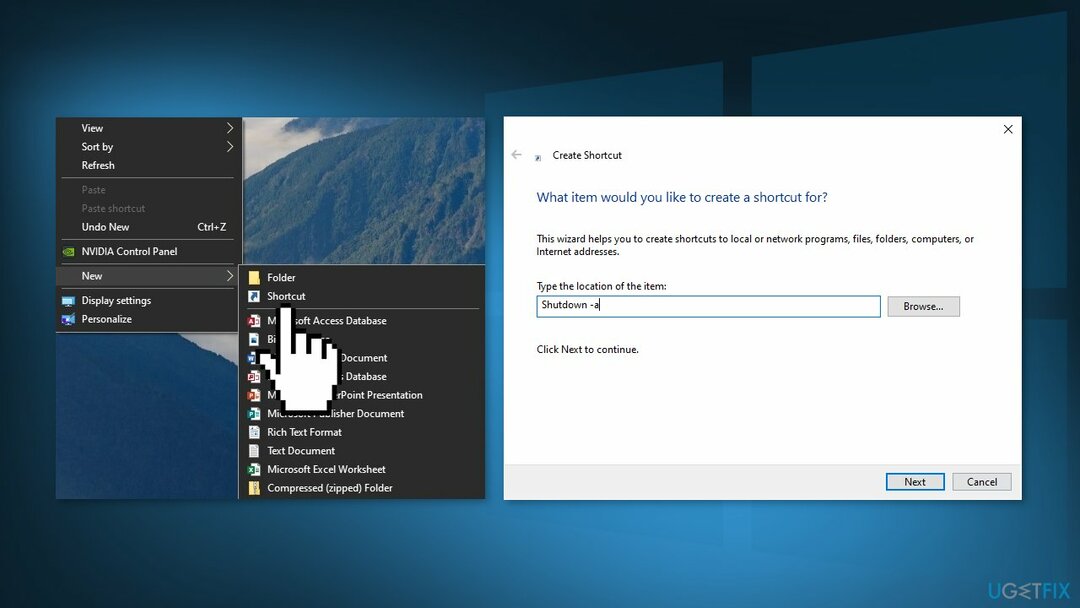
- Skriv in namnet för denna genväg och klicka på Avsluta
Optimera ditt system och få det att fungera mer effektivt
Optimera ditt system nu! Om du inte vill inspektera din dator manuellt och kämpar med att försöka hitta problem som saktar ner den, kan du använda optimeringsprogram som listas nedan. Alla dessa lösningar har testats av ugetfix.com-teamet för att vara säkra på att de hjälper till att förbättra systemet. För att optimera din dator med bara ett klick, välj ett av dessa verktyg:
Erbjudande
gör det nu!
Ladda nerdatoroptimerareLycka
Garanti
gör det nu!
Ladda nerdatoroptimerareLycka
Garanti
Om du inte är nöjd med Reimage och tycker att det inte lyckades förbättra din dator, kontakta oss gärna! Snälla, ge oss all information som rör ditt problem.
Denna patenterade reparationsprocess använder en databas med 25 miljoner komponenter som kan ersätta alla skadade eller saknade filer på användarens dator.
För att reparera skadat system måste du köpa den licensierade versionen av Reimage verktyg för borttagning av skadlig programvara.

Få åtkomst till geobegränsat videoinnehåll med ett VPN
Privat internetåtkomst är ett VPN som kan förhindra din Internetleverantör, den regering, och tredje part från att spåra din online och låter dig vara helt anonym. Programvaran tillhandahåller dedikerade servrar för torrenting och streaming, vilket säkerställer optimal prestanda och inte saktar ner dig. Du kan också kringgå geografiska begränsningar och se tjänster som Netflix, BBC, Disney+ och andra populära streamingtjänster utan begränsningar, oavsett var du befinner dig.
Betala inte ransomware-författare – använd alternativa alternativ för dataåterställning
Attacker med skadlig programvara, särskilt ransomware, är den överlägset största faran för dina bilder, videor, jobb- eller skolfiler. Eftersom cyberkriminella använder en robust krypteringsalgoritm för att låsa data, kan den inte längre användas förrän en lösensumma i bitcoin har betalats. Istället för att betala hackare bör du först försöka använda alternativ återhämtning metoder som kan hjälpa dig att återställa åtminstone en del av förlorad data. Annars kan du också förlora dina pengar, tillsammans med filerna. Ett av de bästa verktygen som kan återställa åtminstone några av de krypterade filerna – Data Recovery Pro.